Como desativar o menu de clique com o botão direito em uma planilha específica ou na pasta de trabalho inteira no Excel?
Você sabe como desativar o menu de clique com o botão direito no Excel? Este artigo mostrará métodos para desativar o menu de clique com o botão direito não apenas em uma planilha específica, mas também em toda a pasta de trabalho.
Desativar o menu de clique com o botão direito em uma planilha específica com código VBA
Desativar o menu de clique com o botão direito em toda a pasta de trabalho com código VBA
Desativar o menu de clique com o botão direito em uma planilha específica com código VBA
Esta seção aborda a desativação do menu de clique com o botão direito em uma planilha específica usando o método VBA. Por favor, siga os passos abaixo.
1. Abra a planilha onde deseja desativar o menu de clique com o botão direito, clique com o botão direito na guia da planilha e depois clique em Visualizar Código no menu de contexto.
2. A janela Microsoft Visual Basic for Applications será exibida. Por favor, copie e cole o seguinte script VBA na janela Código.
Código VBA: Desativar o menu de clique com o botão direito em uma planilha específica no Excel
Private Sub Worksheet_BeforeRightClick(ByVal Target As Range, Cancel As Boolean)
Cancel = True
MsgBox ("Sorry Right Click is Disbaled for this Worksheet"), _
vbInformation, "Kutools for Excel"
End Sub
3. Pressione as teclas Alt + Q para sair da janela Microsoft Visual Basic for Applications.
A partir de agora, ao tentar clicar com o botão direito em qualquer célula desta planilha, você verá uma caixa de diálogo do Kutools para Excel conforme mostrado na captura de tela abaixo.
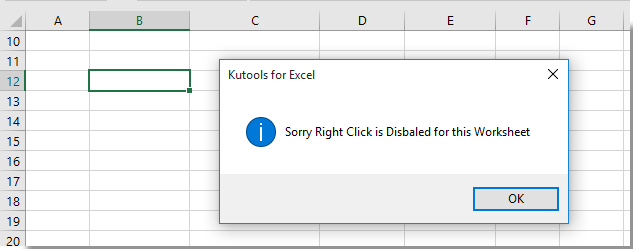

Desbloqueie a Magia do Excel com o Kutools AI
- Execução Inteligente: Realize operações de células, analise dados e crie gráficos — tudo impulsionado por comandos simples.
- Fórmulas Personalizadas: Gere fórmulas sob medida para otimizar seus fluxos de trabalho.
- Codificação VBA: Escreva e implemente código VBA sem esforço.
- Interpretação de Fórmulas: Compreenda fórmulas complexas com facilidade.
- Tradução de Texto: Supere barreiras linguísticas dentro de suas planilhas.
Desativar o menu de clique com o botão direito em toda a pasta de trabalho com código VBA
Você também pode desativar o menu de clique com o botão direito em toda a pasta de trabalho com o seguinte código VBA.
1. Na pasta de trabalho onde precisa desativar o menu de clique com o botão direito, pressione as teclas Alt + F11 para abrir a janela Microsoft Visual Basic for Applications.
2. Na janela Microsoft Visual Basic for Applications, clique duas vezes em EstaPasta no painel Projeto à esquerda, depois copie e cole o código VBA abaixo na janela EstaPasta (Código). Veja a captura de tela:
Código VBA: Desativar o menu de clique com o botão direito em toda a pasta de trabalho no Excel
Private Sub Workbook_SheetBeforeRightClick(ByVal Sh As Object, ByVal Target As Range, Cancel As Boolean)
Cancel = True
MsgBox ("Sorry Right Click is Disbaled for this Workbook"), _
vbInformation, "Kutools for Excel"
End Sub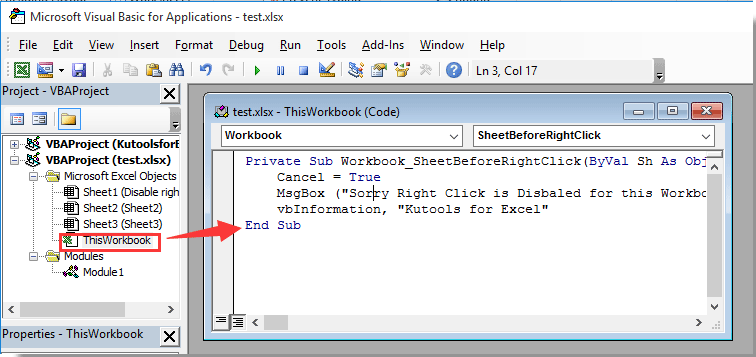
3. Pressione as teclas Alt + Q para sair da janela Microsoft Visual Basic for Applications.
A partir de agora, ao tentar clicar com o botão direito em qualquer célula da pasta de trabalho, uma caixa de diálogo do Kutools para Excel aparecerá para lembrá-lo de que o menu de clique com o botão direito foi desativado. Veja a captura de tela:
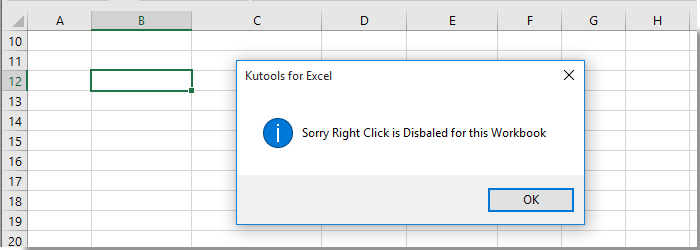
Artigos relacionados:
- Como desativar as funções recortar, copiar e colar no Excel?
- Como desativar o clique com o botão direito na guia da planilha no Excel?
- Como prevenir ou desativar o modo de edição ao clicar duas vezes em uma célula no Excel?
Melhores Ferramentas de Produtividade para Office
Impulsione suas habilidades no Excel com Kutools para Excel e experimente uma eficiência incomparável. Kutools para Excel oferece mais de300 recursos avançados para aumentar a produtividade e economizar tempo. Clique aqui para acessar o recurso que você mais precisa...
Office Tab traz interface com abas para o Office e facilita muito seu trabalho
- Habilite edição e leitura por abas no Word, Excel, PowerPoint, Publisher, Access, Visio e Project.
- Abra e crie múltiplos documentos em novas abas de uma mesma janela, em vez de em novas janelas.
- Aumente sua produtividade em50% e economize centenas de cliques todos os dias!
Todos os complementos Kutools. Um instalador
O pacote Kutools for Office reúne complementos para Excel, Word, Outlook & PowerPoint, além do Office Tab Pro, sendo ideal para equipes que trabalham em vários aplicativos do Office.
- Pacote tudo-em-um — complementos para Excel, Word, Outlook & PowerPoint + Office Tab Pro
- Um instalador, uma licença — configuração em minutos (pronto para MSI)
- Trabalhe melhor em conjunto — produtividade otimizada entre os aplicativos do Office
- Avaliação completa por30 dias — sem registro e sem cartão de crédito
- Melhor custo-benefício — economize comparado à compra individual de add-ins